Wenn Sie zwei Vorgänge verknüpfen, erstellt Project standardmäßig eine End-zu-Anfang-Abhängigkeit zwischen ihnen. Der zweite Vorgang kann erst gestartet werden, wenn der erste Vorgang abgeschlossen ist. Aber das ist nicht Ihre einzige Option. Project unterstützt vier Arten von Vorgangsabhängigkeiten, die die meisten Projekte oder Vorgänger-Nachfolger-Beziehungen abdecken. So ändern Sie einen Linktyp:
-
Klicken Sie auf Ansicht > Balkendiagramm (Gantt).
-
Doppelklicken Sie auf die Verbindungslinie zwischen den beiden Aufgaben.
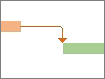
Hinweis: Wenn die Verknüpfung mit einer externen Aufgabe besteht, öffnet Project die Datei, die sie enthält.
-
Wählen Sie einen Abhängigkeitstyp aus der Liste Typ aus.
-
Um den Link vollständig zu entfernen, wählen Sie in der Liste Typ die Option (Keine) aus.
Tipp zum Projektmanagement Das Ändern einer Vorgangsverknüpfung ändert nicht, wo die Vorgänge in die Hierarchie (Gliederung) fallen. Um die Hierarchie zu ändern, stellen Sie Vorgänge ein- und aus, um Teilvorgänge und Sammelvorgänge zu erstellen.
Andere Möglichkeiten zum Ändern von Links
Ändern mehrerer Aufgabenlinks
Einige Aufgaben weisen mehrere Abhängigkeiten auf. Beispielsweise können Sie eine Nachfolgeaufgabe möglicherweise erst starten, wenn mindestens zwei Vorgänger Aufgaben abgeschlossen sind. Sie können diese Links im Dialogfeld Vorgangsinformationen ändern oder löschen:
-
Klicken Sie auf Ansicht > Balkendiagramm (Gantt).
-
Doppelklicken Sie auf das Feld Vorgangsname für den Vorgang, den Sie ändern möchten.
-
Klicken Sie auf die Registerkarte Vorgänger.
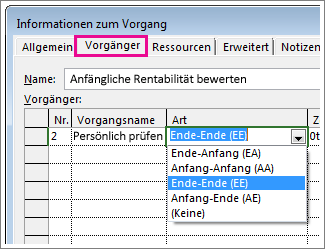
-
Um einen Link zu ändern, wählen Sie einen Linktyp aus der Spalte Typ für diesen Link aus.
-
Um einen Link zu löschen, wählen Sie in der Spalte Typ die Option (Keine) aus.
-
Um einen Link hinzuzufügen, klicken Sie in der ersten leeren Zeile auf das Feld Vorgangsname , und wählen Sie aus der Liste der Vorgänge aus.
Aufgabenlinks ausblenden
Mehrere Aufgaben mit mehreren Abhängigkeiten können dazu führen, dass Ihr Gantt-Diagramm weniger wie ein Zeitplan und mehr wie ein verworrener Knoten aussieht. Sie können Ihre Ansicht sauber, indem Sie die Linklinien ausblenden.
Hinweis: Durch diesen Trick werden die Abhängigkeiten zwischen Ihren Aufgaben nicht entfernt. Es blendet nur die Linien aus der Ansicht aus.
-
Klicken Sie auf Ansicht > Balkendiagramm (Gantt).
-
Klicken Sie auf Formatieren > Layout.
-
Klicken Sie im Abschnitt Links auf die Option auf der linken Seite (die Option ohne Verknüpfungszeilen), und klicken Sie dann auf OK.
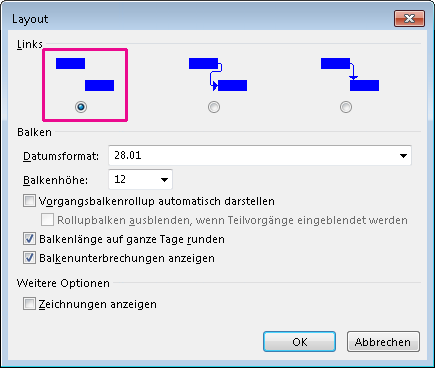
Aufgabenabhängigkeiten im Vergleich zu Taskeinschränkungen
Es ist leicht, Aufgabenabhängigkeiten (Links, die eine Beziehung zwischen Vorgängen anzeigen) mit Aufgabeneinschränkungen (Einschränkungen, wann ein Vorgang starten oder beenden kann) zu verwechseln.
Weitere Informationen zu Einschränkungen finden Sie unter Festlegen des Anfangs- oder Enddatums eines Vorgangs.










